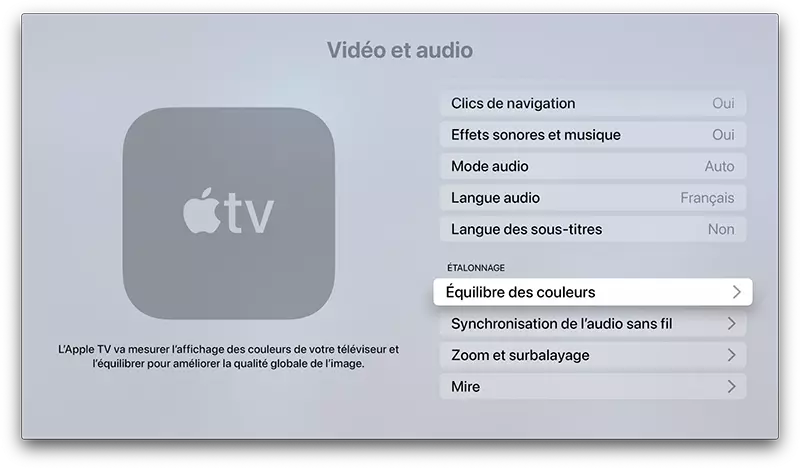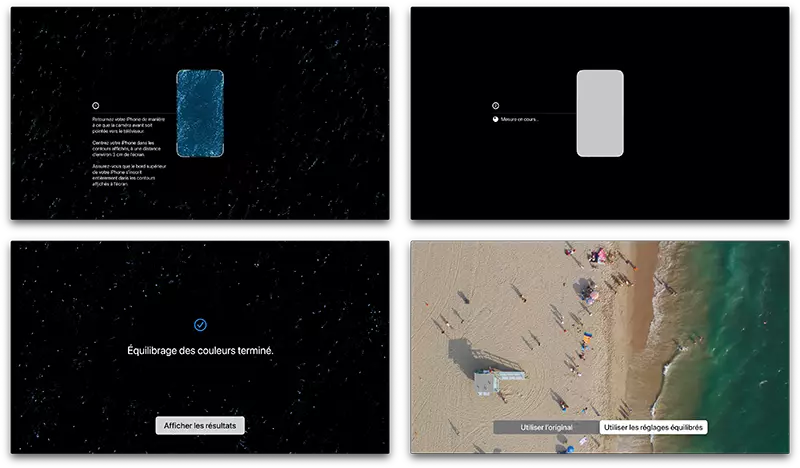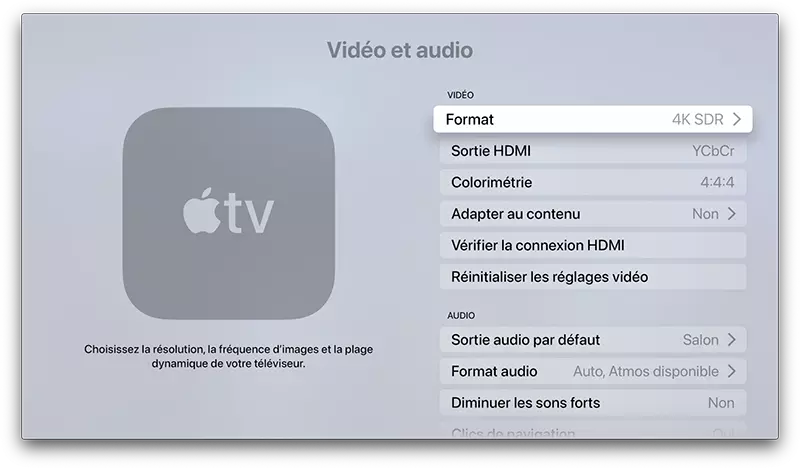Dans les nouvelles annonces du keynote d’avril 2021, on a pu y voir que l’étalonnage des couleurs de l’Apple TV pourrait se faire avec l’iPhone. Bonne nouvelle, pas besoin d’acheter la nouvelle Apple TV !
Les appareils concernés
Vous n’avez besoin d’acheter la nouvelle Apple TV 4K, avec sa puce A12 Bionic, ni un futur iPhone. Toutefois, tous les appareils ne sont pas concernés, ils doivent être relativement récents. Vous devez avoir :
- une Apple TV HD de 2015 ou une Apple TV 4K de 2017 sous tvOS 14.5 ;
- un iPhone avec Face ID sous iOS 14.5.
Cette fonctionnalité permet d’avoir une meilleure image sans avoir à configurer vous-même.
Faire l’étalonnage des couleurs de l’Apple TV avec son iPhone ?
L’Apple TV va se servir du capteur de luminosité de l’iPhone pour étalonner les couleurs du téléviseur.
- ouvrez l’application Réglages de votre Apple TV ;
- sélectionnez Vidéo et audio ;
- dans la section Équilibre, cliquez sur Équilibre des couleurs ;
- l’écran Ajuster l’équilibre des couleurs apparait, approchez votre iPhone ;
- une notification apparait sur votre iPhone, ouvrez-la ;
- touchez Continuer ;
- retournez votre iPhone, l’écran face au téléviseur, proche d’environ 1-3 cm et en visant du mieux possible le contour prévu sur la TV ;
- après toutes les mesures effectuées, un écran Équilibrage des couleurs terminées apparait sur l’Apple TV;
- cliquez sur Afficher les résultats ;
- sans cliquer, passez sur Utiliser l’original et Utiliser les réglages équilibrés pour constater les différences ;
- cliquez sur le réglage que vous préférez.
Vous venez de faire l’étalonnage des couleurs de l’Apple TV avec l’iPhone avec succès ! Enfin, normalement.
Et si j’enchaine les mesures impossibles ?
Dans le principe, c’est relativement simple, mais l’écran Mesure impossible peut mettre les nerfs à rude épreuve si l’on ne connait pas les subtilités.
Quelques subtilités sont à connaitre pour réussir, notamment sur les réglages du téléviseur.
Il vous faudra désactiver le contraste dynamique, la saturation extrême des couleurs. Pour plus de simplicité, préférez un profil Standard. De même, vous devez éviter le profil Cinéma.
Si ça continue à être compliqué, sur votre Apple TV, allez dans Réglages > Vidéo et audio > Format et sélectionnez un format SDR et non HDR.
Derniers petits conseils pour faire correctement l’étalonnage de l’Apple TV avec l’iPhone. Évitez les reflets et reproduisez les conditions dans lesquels vous regardez votre Apple TV le plus souvent.